
Vannak pillanatok, amelyeket bár nem veszünk észre lassan elveszítjük a teljesítményünket akár Mac-en, akár olyan feladatokban, amelyek gyorsaságot és stabilitást igényelnek, és nem nagyon tudjuk, hogy mi történik és miért történik ez.
Ezért ebben a bejegyzésben áttekintjük néhány szempont, amit érdemes szem előtt tartani hogy legalább a lehető legtöbbet kizárhassuk, sok olyan hibát, amely a teljesítmény hiányát okozhatja.
Menüsor
A sok probléma egyike, amellyel találkozhatunk, a menüsor, amelyre a segédprogramok telepítve vannak vagy olyan eszközök, amelyeket ritkán használunk, és amelyeket csak egy bizonyos program bizonyos jellemzőinek tesztelésére telepítettünk, de ezeket ritkán használják napi rendszerességgel. Segédprogramok, például erőforrás-figyelés, rendszerszkennerek stb., És vegye figyelembe, hogy valóban szükségünk van-e rájuk, mivel bár önmagukban nem okozhatnak problémát, a felhalmozás exponenciálisan növeli a "kockázatot".
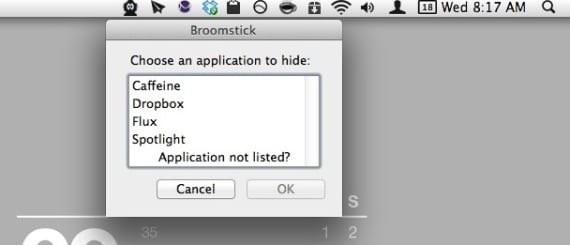
Egyszerűen áttekintve a listát, megszüntethetjük vagy legalábbis megszüntethetjük tiltsa le közülük néhányat amelyek biztosan kisebb-nagyobb mértékben lelassítják a rendszert, beleértve a rendszerbe épített lehetőségeket, például a fájlok vagy nyomtatók megosztásának lehetőségét, amelyek néha problémákat okozhatnak, és mint korábban mondtam, ha nem használjuk, akkor jobb deaktiválni.
Háttérszolgáltatások
Egy másik probléma, amelyet megtalálhatunk, számos harmadik féltől származó programhoz kapcsolódik, például tűzfalakhoz, antivírusokhoz, ahol néha két víruskereső csomagot is telepíthetünk anélkül, hogy tudnánk, hogy inkompatibilitást okozunk, vagy ha az általunk telepített tűzfal ütközik a rendszerrel, az alapértelmezés szerint deaktiválni.
Más szolgáltatások, például fájlok feltöltése a felhőbe stílusmentésekkel Dropbox vagy Google Drive, amelyek szintén saját biztonsági irányelvekkel rendelkeznek és összeegyeztethetetlenek lehetnek a telepített tűzfalakkal. Ezt is felül kell vizsgálnunk.
RAM és merevlemez
Felügyelni, hogy ne halmozzunk túl sokat hely a merevlemezen levélszemétekkel Ennek eredményeként néha, amikor a virtuális memória kissé szűkös, a rendszernek elő kell húznia a lemezt, és mindent le kell lassítania, felvehetjük azt a lehetőséget is, hogy a View menüben megjelenítsük az állapotsort a Finderben, és ily módon mindent láthassunk a szabadon helyet és irányítsák.
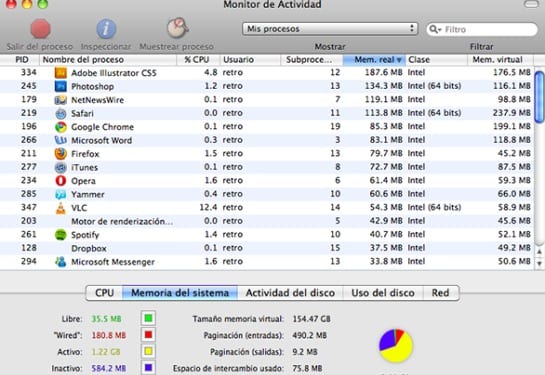
Nem árt időről időre megnézni az Activity Monitor in Utilities alkalmazást, és ellenőrizni, hogy a szabad memória nincs-e túl szűk. Ha azt látjuk, hogy a programokkal, amelyeket általában használunk a szabad memória kevesebb, mint egynegyede a grafikonon figyelembe vehetjük a rendszer RAM memóriájának növelését, vagy megpróbálhatunk memóriát felszabadító programot használni.
Tartsa naprakészen a rendszert
Ez a pont sokszor mindig fontos hibajavítások vagy hibajavítások megjelennek fontos, hogy időnként fejfájást okozhat, mert valami nem működik, és egyszerűen azért, mert nem telepítettünk egy frissítést, amely kijavítaná ezt a hibát. Tehát a rendszer naprakészen tartása is elengedhetetlen.
Ezekkel az egyszerű tippekkel és sok mással, amelyek a priori logikusnak tűnhetnek, sokszor kihagyjuk őket anélkül, hogy ellenőriznénk őket És bár meglepetés lehet számunkra, néha a legbonyolultabb problémák a legegyszerűbb karbantartási feladatban is megtalálják a megoldást, ezért tanácsos ezt időnként áttekinteni.
Több információ - Nagyítás az OS X-ben, amikor tanít
Forrás - Cnet